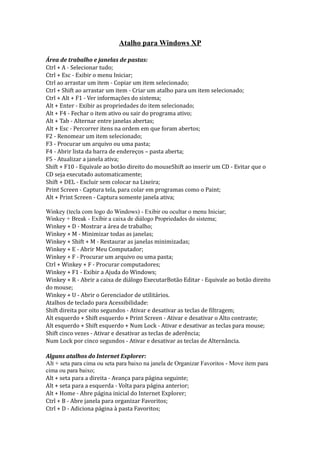
Atalhos Windows XP
- 1. Atalho para Windows XP Área de trabalho e janelas de pastas: Ctrl + A - Selecionar tudo; Ctrl + Esc - Exibir o menu Iniciar; Ctrl ao arrastar um item - Copiar um item selecionado; Ctrl + Shift ao arrastar um item - Criar um atalho para um item selecionado; Ctrl + Alt + F1 - Ver informações do sistema; Alt + Enter - Exibir as propriedades do item selecionado; Alt + F4 - Fechar o item ativo ou sair do programa ativo; Alt + Tab - Alternar entre janelas abertas; Alt + Esc - Percorrer itens na ordem em que foram abertos; F2 - Renomear um item selecionado; F3 - Procurar um arquivo ou uma pasta; F4 - Abrir lista da barra de endereços – pasta aberta; F5 - Atualizar a janela ativa; Shift + F10 - Equivale ao botão direito do mouseShift ao inserir um CD - Evitar que o CD seja executado automaticamente; Shift + DEL - Excluir sem colocar na Lixeira; Print Screen - Captura tela, para colar em programas como o Paint; Alt + Print Screen - Captura somente janela ativa; Winkey (tecla com logo do Windows) - Exibir ou ocultar o menu Iniciar; Winkey + Break - Exibir a caixa de diálogo Propriedades do sistema; Winkey + D - Mostrar a área de trabalho; Winkey + M - Minimizar todas as janelas; Winkey + Shift + M - Restaurar as janelas minimizadas; Winkey + E - Abrir Meu Computador; Winkey + F - Procurar um arquivo ou uma pasta; Ctrl + Winkey + F - Procurar computadores; Winkey + F1 - Exibir a Ajuda do Windows; Winkey + R - Abrir a caixa de diálogo ExecutarBotão Editar - Equivale ao botão direito do mouse; Winkey + U - Abrir o Gerenciador de utilitários. Atalhos de teclado para Acessibilidade: Shift direita por oito segundos - Ativar e desativar as teclas de filtragem; Alt esquerdo + Shift esquerdo + Print Screen - Ativar e desativar o Alto contraste; Alt esquerdo + Shift esquerdo + Num Lock - Ativar e desativar as teclas para mouse; Shift cinco vezes - Ativar e desativar as teclas de aderência; Num Lock por cinco segundos - Ativar e desativar as teclas de Alternância. Alguns atalhos do Internet Explorer: Alt + seta para cima ou seta para baixo na janela de Organizar Favoritos - Move item para cima ou para baixo; Alt + seta para a direita - Avança para página seguinte; Alt + seta para a esquerda - Volta para página anterior; Alt + Home - Abre página inicial do Internet Explorer; Ctrl + B - Abre janela para organizar Favoritos; Ctrl + D - Adiciona página à pasta Favoritos;
- 2. Ctrl + F - Localiza palavra na página; Ctrl + H - Ativa barra com histórico na lateral da janela; Ctrl + I - Ativa barra com sites favoritos na lateral da janela; Ctrl + N - Abre nova janela do navegador; Ctrl + O ou L - Abre campo para digitar e ir a nova página da rede ou abrir arquivo; Ctrl + Enter - Adiciona (http://www. – antes) – (adiciona .com – depois) de palavra digitada na barra de endereços. Ou seja, ela preenche automaticamente, na barra de endereços do "Internet Explorer", o endereço de uma palavra digitada. Se você digita msn e pressiona Ctrl + Enter, o navegador procura o endereço: http://www.msn.com; Esc - Interrompe a transmissão de uma página quando está sendo carregada ou a música de fundo quando existe e a página já está carregada; F4 - Exibe histórico da barra de endereços; F5 - Atualiza página recarregando-a; F6 - Alterna entre frames de uma página e barra de endereços; F11 - Alterna entre visualização normal e tela cheia. Alguns atalhos do Outlook Express: Ctrl + D - Apaga mensagem; Ctrl + E - Localiza pessoa no catálogo de endereços; Ctrl + F - Encaminha mensagem; Ctrl + J - Vai à próxima pasta com mensagens não lidas; Ctrl + M - Enviar e receber mensagens; Ctrl + N - Nova mensagem; Ctrl + Q - Marca mensagem como lida; Ctrl + R - Responde ao autor; Ctrl + S - Salva mensagem; Ctrl + Enter - Quando conectado e com destinatário definido, envia mensagem; Ctrl + F3 - Exibe código-fonte da mensagem; Ctrl + Shift + A - Marca todas mensagens de uma pasta como lidas; Ctrl + Shift + B - Abre catálogo de endereços; Ctrl + Shift + E - Abre janela para criar nova pasta; Ctrl + Shift + F - Localiza mensagem; Ctrl + Shift + N - Cria nova entrada no catálogo de endereços; Ctrl + Shift + O - Abre opções do Outlook Express; Ctrl + Shift + R - Responder a todosEsc - Fecha mensagem; Atalhos para editores de texto: Menu Arquivo: Ctrl + O - Novo; Ctrl + A - Abrir; Ctrl + B - Salvar; Ctrl + P - Imprimir. Menu Editar: Ctrl + Z - Desfazer; Ctrl + R - Repetir; Ctrl + X - Recortar; Ctrl + C - Copiar;
- 3. Ctrl + V - Colar; Ctrl + T - Selecionar todo o texto; Ctrl + L - Localizar; Ctrl + U - Substituir; Ctrl + Y - Ir para Outros; Ctrl + seta para a direita - Mover o cursor para o início da próxima palavra; Ctrl + seta para a esquerda - Mover o cursor para o início da palavra anterior; Ctrl + seta para baixo - Mover o cursor para o início do próximo parágrafo; Ctrl + seta para cima - Mover o cursor para o início do parágrafo anterior; Ctrl + F4 - Mover o cursor para o início do parágrafo. Teclas para formatação de caracteres e parágrafos: Ctrl + Shift + > - Aumenta o tamanho da letra; Ctrl + Shift + < - Diminui o tamanho da letra; Ctrl + Shift + A - Maiúsculas; Ctrl + Shift + W - Sublinhado mas só em palavras; Ctrl + Shift + D - Duplo sublinhado; Ctrl + Shift + K - Maiúsculas pequenas; Ctrl + Shift + * - Visualiza caracteres não imprimíveis; Ctrl + Shift + C - Copia formatos; Ctrl + Shift + V - Cola formatos; Ctrl + ] - Aumenta o tamanho da letra um ponto; Ctrl + [ - Diminui o tamanho da letra um ponto; Ctrl + D - Formatação de fontes; Ctrl + N - Negrito; Ctrl + S - Sublinhado; Ctrl + I - Itálico; Ctrl + barra de espaço - Remove formatação manual; Ctrl + Q - Parágrafo simples abaixo; Ctrl + 1 - Define espaçamento simples entre linhas; Ctrl + 2 - Define espaçamento duplo entre linhas; Ctrl + 5 - Define espaçamento entre linhas de 1,5; Ctrl + zero - Remove um espaço entre linhas que antecede um parágrafo; Ctrl + J - Justifica um parágrafo; Ctrl + E - Centraliza Parágrafo; Ctrl + G - Parágrafo à direita; Ctrl + M - Avança um parágrafo a partir da esquerda; Ctrl + Shift + M - Remove um avanço de parágrafo à esquerda; Ctrl + Shift + J - Cria um avanço pendente; Ctrl + Shift + T - Reduz um avanço pendente; Ctrl + Shift + S - Aplica sublinhado; Ctrl + Shift + N - Aplica um estilo normal; Ctrl + Shift + L - Aplica o estilo "Lista"; Alt + Ctrl + K - Inicia formatação automática; Alt + Ctrl + 1 - Aplica o estilo "Título 1"; Alt + Ctrl + 2 - Aplica o estilo "Título 2"; Alt + Ctrl + 3 - Aplica o estilo "Titulo 3"; Alt + Ctrl + F - Insere nota de rodapé; Alt + Ctrl + I, O, P ou N - Muda estilo de visualização da página;
- 4. Alt + Ctrl + Y - Vai para início da página seguinte; Alt + Ctrl + M - Insere comentário; Ctrl + = - Aplica subscrito; Ctrl + Shift + + - Aplica sobrEscrito; Ctrl + End - Vai para fim do documento; Ctrl + Del - Apaga palavra seguinte; Shift + F1 - Remove formatação de texto; Shift + F3 - Aplica letras maiúsculas em todo o texto selecionado. Teclas de funções: F1 - Ajuda; Ajuda "On line"; Assistente do Office; F4 - Repetir a última ação; F5 - Comando "ir para" (menu Editar); F7 - Ortografia e gramática (menu Ferramentas); F12 - Salvar como; Shift + F1 - Ativa interrogação da ajuda; Shift + F3 - Altera as letras maiúsculas minúsculas; Shift + F4 - Repete uma ação de localizar e/ou "ir para"; Shift + F5 - Desloca-se para uma revisão anterior; Shift + F7 - Dicionário de sinônimos (menu Ferramentas); Shift + F10 - Visualiza o menu de atalhos/botão direito do mouse; Ctrl + F2 - Vai para a tela visualização; Ctrl + F9 - Insere um campo vazio para digitação; Ctrl + F10 - Minimiza a janela do documento; Ctrl + F12 - Abrir (menu arquivo); Alt + F5 - Restaura o tamanho da janela do programa; Alt + F7 - Localiza o erro ortográfico seguinte; Alt + F10 - Maximiza a janela do programa.